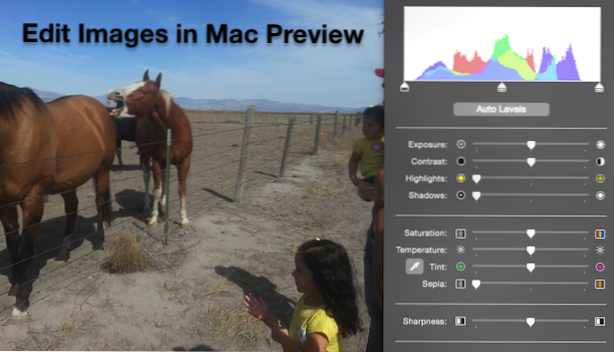
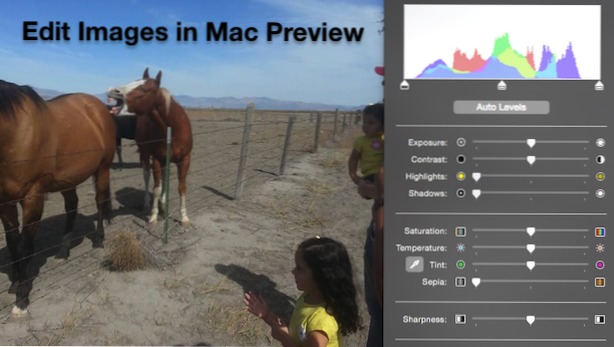
Vista previa es la aplicación predeterminada para abrir imágenes en computadoras Mac. Es posible que se sorprenda al saber que la Vista previa viene con algunas herramientas de edición de fotos ocultas. Estos no son tan poderosos como lo que encontraría en Photoshop u otros programas pagos, pero son todo lo que el editor de fotos promedio necesita para ajustar sus fotos o agregar efectos en blanco y negro / sepia.
Use la aplicación de vista previa de Mac para ajustar el color de sus imágenes
1.Abra una foto en Vista previa, y luego abra laBarra de herramientas de marcado haciendo clic en el icono de la caja de herramientas para abrir el panel de ajuste de color.
para abrir el panel de ajuste de color.

2.En primer lugar, intente hacer clic en elNiveles automáticos Botón debajo del gráfico en el panel de ajuste de color. Esto generalmente mejora el color de su imagen y, a veces, es todo lo que necesita.
3. Los cuatro controles deslizantes superioresiluminación.
Exposición:Haz que todos los píxeles de tu foto sean más claros o más oscuros
Contraste:Aumentar el contraste simultáneamente hará que los blancos más blancos y los negros más negros, mientras que disminuir el contraste los moverá hacia el equilibrio.
Reflejos:Realiza las zonas blancas de tus fotos más o menos intensas.
Oscuridad: Haz las zonas oscuras de tus fotos más o menos intensas
4.Los siguientes cuatro controles deslizantescolor.
Saturación: Aumenta o disminuye la intensidad de todos los colores de la imagen. Deslizar la saturación completamente hacia la izquierda resultará en un en blanco y negro imagen.
Temperatura:Afecta el tono general de la foto al hacer que se vea más cálida (más tonos rojos) o más fría (más tonos azules)
Tinte: Esto corrige el tono de color (como la luz reflejada de la hierba y las plantas) mediante la adición o eliminación de tonos verdes. Hay una herramienta de cuentagotas junto a la opción de tinte que le permite establecer el punto blanco de su imagen, que es muy útil para corregir los tintes.
junto a la opción de tinte que le permite establecer el punto blanco de su imagen, que es muy útil para corregir los tintes.
Sepia:Deslice hacia la derecha para agregar un efecto sepia a su imagen.
5.El último control deslizante controla la imagen.nitidez. Esto básicamente controla las transiciones dentro de la imagen. Disminuir este control deslizante suavizará su imagen, mientras que aumentarla hará que las transiciones sean más pronunciadas. Moverse demasiado lejos en cualquier dirección hará que su imagen se vea poco realista.
6. Si no le gustan los cambios que ha realizado, puede hacer clic en el comando Z para deshacer las ediciones recientes o hacer clic enresetear todobotón en la parte inferior del panel de ajuste de color para volver a la imagen original.

